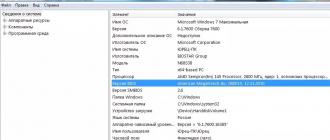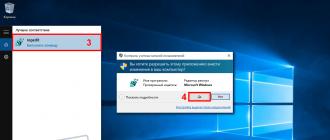TOP 3 usuli: Windows-da ro'yxatga olish kitobini qanday ochish kerak
Ro'yxatga olish kitobini qanday ochishni bilish zararli dastur bilan bog'liq muammoni hal qiladigan, dasturni ishga tushirish opsiyalarini o'zgartiradigan yoki hatto tizimdagi dastur qoldirgan izlarni o'chirib tashlaydigan foydalanuvchi uchun foydali bo'lishi mumkin.
Asosan, foydalanish qulayligi uchun papkalar va fayllarning daraxt tuzilishiga ega bo'lgan ushbu foydali yordamchi dasturni ochish usullari Windowsning turli versiyalari uchun farq qilmaydi.
1-usul: Dialog oynasidan foydalanish
Windows-da muharrirni ochishning eng oson va eng qulay usuli vazifa dialog oynasidan foydalanishdir. Buning uchun foydalanuvchi quyidagi amallarni bajarishi kerak:
- Win va R tugmalarini bir vaqtning o'zida bosing;
- Ochilgan "Ishga tushirish" oynasida ishga tushiriladigan fayl nomini kiriting - regedit;
- "OK" tugmasini bosing.
Tasdiqlashdan so'ng, dasturni ishga tushirishga yana bir bor rozi bo'lishingiz kerak bo'lishi mumkin (Foydalanuvchi hisobini boshqarish yoqilgan holda) va muharrir paydo bo'lishini kutishingiz kerak.
Endi siz ro'yxatga olish kitobi sozlamalarini o'zgartirishni boshlashingiz mumkin.
2-usul: Muharrir faylini qidiring
Tahrirlovchini ishga tushirishning yana bir oddiy usuli - bu operatsion tizimning standart fayllarni qidirish funksiyalaridan foydalanish.
Windows 7-da buning uchun siz Boshlash menyusini ochishingiz kerak (ekrandagi tugmani yoki Win tugmachasini bosish orqali) va qidiruv maydoniga regedit so'zini kiriting.
Tizim faylini topish odatda bir necha soniyadan ko'proq vaqtni oladi. Tahrirlovchi uning nomini bosish orqali ishga tushiriladi.
Windows operatsion tizimining boshqa versiyalari uchun farqlar
Qidiruv oynasi orqali ishga tushirish usuli Windows 7 va tizimning eski versiyalari uchun javob beradi. Biroq, yangi versiyalar uchun bir nechta farqlar mavjud:
- Ishga tushirish tugmasi bo'lmagan sakkizinchi avlod qidiruvni boshlashdan oldin Win tugmasini bosishni talab qiladi;
- 8.1 versiyasi uchun. ettinchi qismdan farqlar yo'q;
- Windows 10-da muharrirni qidirish vazifalar panelida joylashgan "Internet va Windows-ni qidirish" maydoni yordamida ham amalga oshiriladi. Ushbu parametr platformaning Bosh sahifa versiyasida ishlamaydi.
Foydali ma'lumotlar:
3-usul: bajariladigan faylni ishga tushiring
Ro'yxatga olish kitobi muharriri oddiy .exe fayli ekanligini hisobga olsak, uni boshqa barcha ilovalar bilan bir xil tarzda boshlashingiz mumkin.
Sichqonchaning chap tugmasi bilan odatiy ikki marta bosish kirish ruxsati haqida so'raganidan so'ng yordam dasturini ochadi.
Ishlashdan oldin faylni topish kerak. Odatda u quyidagi papkalarda joylashgan:
- C:\Windows (barcha tizim versiyalari uchun);
- C:\Windows\System32 (32-bitli platformalarda);
- C:\Windows\SysWOW64 (64-bitli OT uchun).
Maslahat! Ba'zi hollarda, tizim 64 bitli bo'lsa, regedit.exe o'rniga siz mos keladigan papkalarda boshqa faylni topishingiz mumkin - regedt32.exe. U bir xil funktsiyalarni bajaradi va qo'shimcha hisoblanadi.
Agar tizim yordam dasturi belgilangan joylardan birortasida topilmasa, uni tizim diskidagi asosiy Windows katalogida joylashgan WinSxS papkasida qidirishingiz kerak.
Kirish muammolari
Operatsion tizim ro'yxatga olish kitobi muharririni ko'rsatishning uchta oddiy usulidan birini ishlatib, yordamchi dastur kerak bo'lgan amallarni bajaring.
Ammo ba'zida bu taqiqlangan bo'lishi mumkin - masalan, virus yoki administrator tomonidan.
Birinchi holda, ular ko'pincha virusga qarshi dasturlardan foydalanadilar yoki tizimning oldingi ish holatini tiklashga harakat qilishadi (yuklashda F8 buyrug'i va tegishli elementni tanlash).
Regedit.exe faylini boshqa kompyuterdan nusxalash ham yordam berishi mumkin, garchi bu ba'zi ilovalar uchun ishlash bilan bog'liq muammolarga olib kelishi mumkin.
Ammo, agar kirish administrator tomonidan rad etilsa, muammoni hal qilishning yo'li ro'yxatga olish kitobi kalitini o'zgartirishdir.
HKCU\Software\Microsoft\Windows\CurrentVersion\Policies\System-dagi ro'yxatga olish kitobini ochish orqali taqiq haqiqatda o'rnatilganligini tekshirishingiz mumkin.
Bu erda siz DisableRegistryTools parametrini topishingiz va uning qiymatini bilib olishingiz kerak. Agar u bittaga teng bo'lsa, yordamchi dastur administrator tomonidan o'chirilgan.
Agar nol bo'lsa, muammo boshqa narsa va uni hal qilish uchun siz boshqa yordamchi dasturlardan foydalanishingiz yoki hatto tizimni qayta o'rnatishingiz kerak bo'lishi mumkin.
"Guruh siyosati" bandini ochib, ro'yxatga olish kitobini o'zgartirishga kirish huquqini qaytarishingiz mumkin:
- Ishga tushirish menyusini oching (bir vaqtning o'zida Win va R tugmalarini bosing);
- gpedit.msc kiriting;
- Ochilgan menyuda chap yarmida "Mahalliy kompyuter" jildini toping;
- "Foydalanuvchi konfiguratsiyasi" ga, keyin esa "Ma'muriy shablonlarga" o'ting.
Endi siz ro'yxatga olish kitobini tahrirlashga kirishni rad etish uchun elementni tanlashingiz kerak va ustiga ikki marta bosing.
Kalitni o'chirilgan holatga o'tkazgandan so'ng, qulfni olib tashlash va qayta tahrirlash mumkin bo'lishi kerak.
Natijalar
Tahrirlovchini ochganingizdan va ro'yxatga olish kitobini o'zgartirish imkoniyatiga ega bo'lganingizdan so'ng, siz juda ehtiyot bo'lishingiz kerak, chunki noto'g'ri harakatlar tizimning noto'g'ri ishlashiga olib kelishi mumkin.
Tahrirlashni qo'lda emas, balki maxsus dasturlardan foydalangan holda amalga oshirish yaxshidir - ular Windows ishiga ta'sir qiladigan o'zgarishlarning ko'pini oldini oladi yoki hech bo'lmaganda ular haqida ogohlantiradi.
Video materiallar:
Windows ro'yxatga olish kitobi muharririni qanday ochish kerak
Yangi boshlanuvchilar uchun Windows 10, 8.1 va Windows 7 da ro'yxatga olish kitobi muharririni ishga tushirish usullari
Windows 7 ro'yxatga olish kitobi muharriri
Ro'yxatga olish kitobi muharririni qanday ochish kerak. Qanday qilib zaxira nusxasini yaratish yoki nusxalash. Ro'yxatga olish kitobini qanday tahrirlash kerak. Qanday qilib tezda kerakli joyga borish mumkin.
Ko'pgina yangi foydalanuvchilar Windows 10, 8, 7 yoki XP da ro'yxatga olish kitobiga qanday kirishni qiziqtirmoqda. Ishga tushirish menyusi elementlarini qanchalik ko'p o'tsangiz ham, undagi ro'yxatga olish kitobiga yorliq topa olmaysiz! Windows-da ro'yxatga olish kitobini qanday ochish kerak?
Gap shundaki, ro'yxatga olish kitobidagi har qanday o'ylamasdan o'zgartirish sizning kompyuteringiz uchun halokatli oqibatlarga olib kelishi mumkin. Tajribasiz foydalanuvchilarning muammoga olib kelishining oldini olish uchun ro'yxatga olish kitobiga kirish yashiringan.
O'zingizga ro'yxatga olish kitobiga shoshilinch o'zgarishlar kiritmaslikka va'da bering kompyuteringizga zarar yetkazmang!
Haqida tafsilotlar ro'yxatga olish kitobi nima U qanday ishlaydi va undan qanday foydalanish mumkinligini o'qishingiz mumkin.
Windows-ning har qanday versiyasi uchun ro'yxatga olish kitobi sozlamalarini o'zgartirishingiz mumkin bo'lgan dasturni ishga tushirishning bir necha yo'li mavjud (u "deb ataladi" ro'yxatga olish kitobi muharriri»).
Keling, Windows 10-ning so'nggi versiyasidan boshlaylik va ro'yxatga olish kitobiga kirishning ikkita variantini ko'rib chiqaylik.
Ro'yxatga olish kitobi muharririni ishga tushirish - Windows 10 uchun 1-usul
- Sichqonchaning chap tugmasi (yoki klaviaturadagi "Windows" tugmasi) bilan "Ishga tushirish" tugmasini bosing;
- Boshlash menyusi ochilganda, " deb yozing. regedit"(tirnoqsiz);
- Qidiruv menyusining yuqori qismida "Eng yaxshi moslik" yozuvi ostida "REGEDIT - Buyruqni bajarish" bandi paydo bo'ladi, sichqonchaning chap tugmasi bilan ushbu elementni bosing;
- Ro'yxatga olish kitobi muharririni ishga tushirishni tasdiqlash oynasi paydo bo'lsa, "Ha" tugmasini bosing;
Ro'yxatga olish kitobi muharriri oynasi sizning oldingizda paydo bo'ladi, unda siz ro'yxatga olish kitobining o'ziga o'zgartirishlar kiritishingiz mumkin.

Windows 10 da ro'yxatga olish kitobi muharririni ishga tushirish
Ro'yxatga olish kitobi muharririni ishga tushirish - Windows 10 uchun 2-usul
- Sichqonchaning o'ng tugmasi (yoki Win + X tugmalar birikmasi) bilan "Ishga tushirish" tugmasini bosing;
- Ko'rsatilgan menyuda "Ishga tushirish" -ni tanlang (bu ikki bosqichni bitta Win + R tugmalar birikmasi bilan almashtirish mumkin);
- Ko'rsatilgan "Ishga tushirish" oynasida "Ishga tushirish" ni kiriting. regedit" (tirnoqsiz) va OK tugmasini bosing;
- Ishga tushirishni tasdiqlash oynasida "Ha" tugmasini bosing;
Ro'yxatga olish kitobi muharriri oynasi paydo bo'ladi va siz o'zgartirishlar kiritishni boshlashingiz mumkin.
Windows 10 registriga qanday kirishni ushbu videoda aniq ko'rishingiz mumkin:
Windows 8/8.1 da ro'yxatga olish kitobini qanday ochish kerak
Windows 8-da ro'yxatga olish kitobi muharririni ishga tushirish uchun siz Windows 10-dagi kabi amallarni bajarishingiz kerak, agar sizda 8.1 emas, balki 8-versiyasi bo'lsa, unda sizda Boshlash tugmasi yo'q, shuning uchun birinchi usulning birinchi bosqichida, Windows tugmachasini va keyin yuqoridagi ko'rsatmalarga muvofiq hamma narsani bosing.
Windows 8 (8.1) da ro'yxatga olish kitobi muharririga qanday kirish bo'yicha batafsil video ko'rsatmalar:
Windows 7 da ro'yxatga olish kitobini qanday ochish kerak
Windows 7 da ro'yxatga olish kitobi muharririni ochish uchun siz shunga o'xshash amallarni bajarishingiz kerak:
Ro'yxatga olish kitobi muharririni ishga tushirish - Windows 7 uchun 1-usul
- Buyruqni yozing " regedit"(tirnoqsiz);
- Menyuning yuqori qismidagi "Dasturlar" yozuvi ostidagi "Yozuv" ni bosing. regedit»;
- Ishga tushirishni tasdiqlash so'ralganda, "Ha" ni tanlang.
Ro'yxatga olish kitobi muharririni ishga tushirish - Windows 7 uchun 2-usul
- Klaviaturada Win + R tugmalar birikmasini bosing (Windows tugmachasini bosib ushlab turing va uni qo'ymasdan R tugmasini bosing);
- "Ishga tushirish" oynasida "Buyruqni kiriting" regedit
- Ro'yxatga olish kitobi muharriri ishga tushirilishini "Ha" tugmasi bilan tasdiqlang.
Windows 7 ro'yxatga olish kitobi muharririga kirishning ikkala usulini ushbu videoda ko'rish mumkin:
Windows XP da ro'yxatga olish kitobini qanday ochish kerak
Windows XP da ro'yxatga olish kitobi muharririni ochish biroz boshqacha:
Ro'yxatga olish kitobi muharririni ishga tushirish - Windows XP uchun 1-usul
- Sichqonchaning chap tugmasi bilan "Ishga tushirish" tugmasini bosing;
- O'ng ustunda "Ishga tushirish" bandini toping (ikkala qadam Win + R kombinatsiyasi bilan almashtirilishi mumkin)
- "Dasturni ishga tushirish" oynasida "Buyruqni yozing" regedit" (tirnoqsiz) va "OK" tugmasini bosing;

Windows XP da ro'yxatga olish kitobi muharririni ishga tushirish
Ro'yxatga olish kitobi muharririni ishga tushirish - Windows XP uchun 2-usul (va boshqalar)
- File Explorer-ni oching (siz Win + X klaviatura yorlig'idan foydalanishingiz mumkin);
- "C:" haydovchisiga o'ting;
- Windows papkasini oching;
- "regedit" faylini toping va uni ishga tushiring.
Va, albatta, Windows XP da ro'yxatga olish kitobini tahrirlash dasturini ochishning video versiyasi:
Ikkinchi usul Windows-ning barcha sanab o'tilgan versiyalari uchun javob beradi. Bundan tashqari, siz ozgina aldashingiz mumkin:
"regedit" fayliga kirganingizdan so'ng mumkin ish stolida yorliq yarating va ro'yxatga olish kitobi muharririga kirishni yanada sezilarli darajada soddalashtiring.
Ro'yxatga olish kitobi nima va u qanday ishlashi haqida ko'proq bilib olishingiz mumkin.
Xulosa
Bugun siz o'rgandingiz Windows operatsion tizimining barcha joriy versiyalarida ro'yxatga olish kitobini qanday kiritish kerak.
Hammasi bo'lib bor edi uchta yo'l:
- "Regedit" buyrug'ini kiritish orqali Boshlash menyusi orqali qidiring.
- Run buyrug'idan foydalanib, "regedit" ni kiriting
- C: \ Windows \ jildida joylashgan "regedit" faylini ochish
Va bitta qo'shimcha usul: "regedit" fayliga etib borganingizdan so'ng (uchinchi usul) Ish stolida yorliq yarating.
Keyingi qo'llanmada men ro'yxatga olish kitobining ayrim qismlarini o'zgartirishdan oldin ularni saqlash (zaxiralash) usulini ko'rib chiqishni rejalashtirmoqdaman.
Qiziqmi? Izohlarda yozing, savollar bering va, albatta, havolani ijtimoiy tarmoqlarda baham ko'ring va yangiliklarga obuna bo'ling!
Nusxa olish taqiqlangan, lekin siz havolalarni almashishingiz mumkin.
Salom!
Windows ro'yxatga olish kitobi - bu siz o'rnatadigan operatsion tizim va uchinchi tomon dasturlari uchun ko'plab parametrlar va sozlamalarni saqlaydigan ma'lumotlar bazasi.
Kompyuter foydalanuvchisi uchun ro'yxatga olish kitobi birinchi navbatda qiziqarli, chunki ma'lum sozlamalarni o'zgartirib, operatsion tizim muhitini "o'zingiz uchun" moslashuvchan tarzda sozlashingiz va operatsion tizim yoki uchinchi tomon dasturlari ishlamay qolganda yuzaga kelishi mumkin bo'lgan ba'zi xatolarni tuzatishingiz mumkin.
Ro'yxatga olish kitobi muharririni maxsus yordamida oching. jamoalar

Klaviaturadagi tugmalar birikmasini bosing G'alaba qozon + R() va ochilgan tizim oynasida Bajarish qiymatni kiriting " regedit" tirnoqsiz va keyin pastda joylashgan tugmani bosing KELISHDIKMI.
Shuni ta'kidlash kerakki, shu tarzda ochilgan ro'yxatga olish kitobi muharriri tizimda ishga tushirilgan boshqa dasturlar bilan bir xil kirish huquqlariga ega. Agar ushbu huquqlar ko'pgina uchinchi tomon dasturlari uchun etarli bo'lsa, ro'yxatga olish kitobining istalgan bo'limiga o'zgartirish kiritish uchun ko'pincha administrator huquqlari talab qilinadi.
Agar siz nafaqat ro'yxatga olish kitobidagi qiziqish parametrining joriy qiymatini ko'rishni, balki uni o'zgartirishni ham xohlasangiz, ro'yxatga olish kitobi muharririni administrator sifatida ishga tushirishingiz kerak. Buni amalga oshirish uchun siz quyida tavsiflangan ishga tushirish usulidan foydalanishingiz kerak.
Aks holda, rasmda ko'rsatilgandek sozlamani (yoki bo'limni) yaratish yoki o'zgartirishda xatolikka duch kelishingiz mumkin.

Ro'yxatga olish kitobi muharririni Start\Search orqali ochish

Windows 7 da menyuni ochishingiz kerak Boshlash, va qidiruv satriga kiriting " regedit" tirnoqsiz. Blokda Dasturlar bizni qiziqtirgan ro'yxatga olish kitobi muharriri bo'ladi.
Sichqoncha kursorini uning ustiga olib boring va sichqonchaning o'ng tugmachasini bosing, paydo bo'lgan kontekst menyusida tanlang Administrator sifatida ishga tushirish.

Windows 8, 8.1 va operatsion tizimning so'nggi 10-versiyasida ro'yxatga olish kitobi muharririni ochish uchun tugma yonida joylashgan qidirish belgisini bosishingiz kerak. Boshlash va Windows 7 bilan bir xil buyruqni kiriting.
Qidiruv natijalarida siz kursorni topilgan fayl-dasturga olib borishingiz kerak va sichqonchaning o'ng tugmasi bilan administrator sifatida ishga tushirish uchun tegishli elementni tanlang.
Ro'yxatga olish kitobi muharririni tizim katalogidan topib oching
Shuni tushunish kerakki, ro'yxatga olish kitobi muharriri ko'plab tizim dasturlaridan biridir va shunga mos ravishda u o'zining bajariladigan fayliga ega. Ushbu fayl yuqorida tavsiflanganidek menyudan ishga tushirilishi mumkin yoki siz to'g'ridan-to'g'ri bajariladigan faylni ishga tushirishingiz mumkin - regedit.exe.

Ushbu fayl an'anaviy ravishda Windows ildiz katalogida boshqa tizim fayllari bilan birga joylashgan.
Uni toping, ustiga o'ng tugmasini bosing va administrator sifatida ishga tushiring.

Natijada, sizning nigohingiz Windows ro'yxatga olish kitobi muharriri oynasi bilan namoyon bo'ladi, unda siz kerakli parametrlarni ko'rishingiz, kiritishingiz yoki tahrirlashingiz mumkin.
Video ko'rsatma
Xulosa
Endi siz Windows-da ro'yxatga olish kitobi muharririni qanday ishlatishni bilasiz va eng muhimi, administrator huquqlari bilan. Ro'yxatga olish kitobidagi ko'pgina parametrlar va parametrlar faqat yuqori huquqlar bilan muharrirni ishga tushirganda tahrirlanishi mumkin.
Ana xolos. Agar biror narsa to'liq aniq bo'lmasa, unda materialga sharhlar sizning xizmatingizda bo'lib, u erda siz aniqlovchi savollarni berishingiz mumkin.